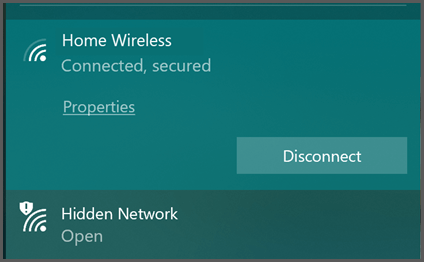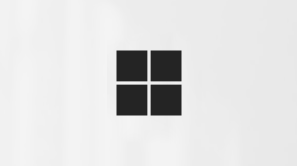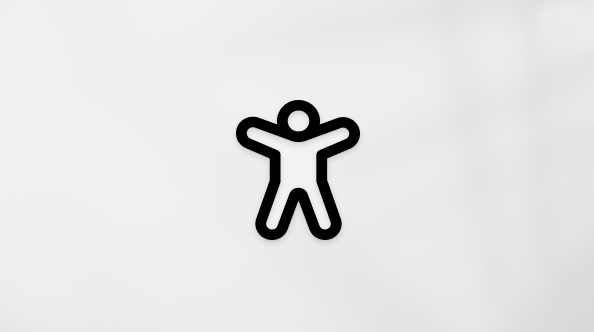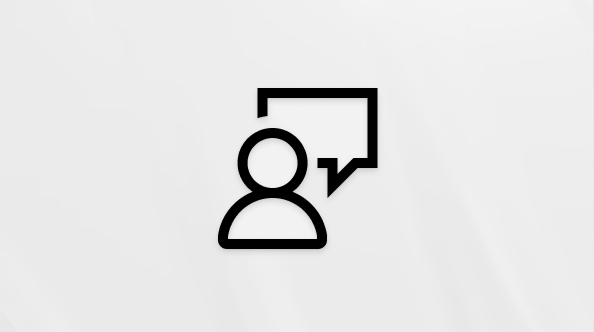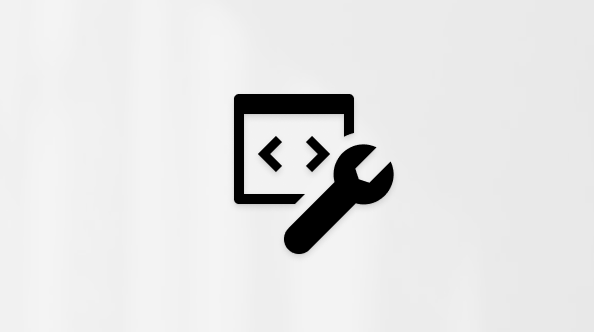在本文中,我們將展示如何更好地保護您連接到互聯網的方式。
在擁擠的房間裏喊叫
大部分裝置都是透過無線 (我們通常稱之為 Wi-Fi 的技術) 連線到其區域網路。 Wi-Fi 使用無線電信號連接您的設備,這些無線電信號可以是安全的,也可以是開放的。
開放式 Wi-Fi 網路是您可以首次連線並開始使用的網路,而無需輸入任何類型的密碼或其他驗證。 你經常會在小企業 (如咖啡店或商店) 或其他公共場所看到這種情況,這些場所希望為客戶提供 Wi-Fi,但又不希望有維護和共用 Wi-Fi 密碼的麻煩。 一些家用網路也是開放的,尤其是較舊網路。
開放網路的問題在於它們通常沒有加密——這意味著這些網路上的流量可以透過我們所謂的「純文字」透過空中廣播。 任何能够看到並連線到該網路的人都可以潜在地監聽該流量。 如果您正在使用此網路進行銀行業務或其他敏感工作,這一點尤其令人擔憂。
解決方案是使用諸如 Wi-Fi 保護的存取 (WPA) 之類的加密技術來保護您的網路,並且只有在其他人的網路也安全的情况下才用之進行敏感或個人工作。
保護您的網路
保護家庭或企業的網路安全並不困難。 您可以立即採取以下幾個步驟。
附註: 前幾個步驟需要您登入到 Wi-Fi 路由器的管理主控台。 通常,您可以在連接到路由器時在設備的網絡瀏覽器中執行此操作,儘管一些現代 Wi-Fi 路由器使用智能手機應用程序。 如果您不確定如何進入網路的管理員設定,建議您諮詢路由器製造商的支援網站。
第一步 – 保護主控台安全
如果您尚未這樣做,請確保您沒有仍在使用路由器的預設密碼。 這是您剛用於登入的使用者名稱和密碼。 特別是對於可能附帶標準使用者名稱和密碼 (例如「管理員」和「密碼」的消費者裝置 ) 這些都是眾所周知的或易於發現的,必須盡快更改。
提示: 您加入網路的任何裝置都是如此。 如果可以,請始終變更預設使用者名稱和密碼;最好在將它們連線至網際網路之前。
如果您的網路是透過網頁瀏覽器主控台管理,您應該確認從本機網路外部管理網路的功能已關閉。 對於大多數路由器,這只是控制台的「系統管理員」或「管理」區段中的核取方塊方塊。 很少有使用者想要或需要從網路外部變更路由器設定。 關閉此功能也會减少攻擊者可使用的工具。
第二步 – 檢查韌體
Wi-Fi 路由器(例如幾乎所有硬體裝置)都有內建的軟體,可控制其工作方式。 因為它是寫入硬體的軟體,不易修改,所以我們稱之為「韌體」。 裝置製造商會發行您裝置更新版本的韌體。 這些更新可能包含新功能或安全性修正。
您的裝置可能會自動檢查新韌體,但許多裝置需要您手動檢查。 這可能是透過您裝置的管理控制台完成的,或者您可能需要前往製造商的網站檢查是否有新韌體可供下載。
只要您位於管理主控台或應用程式中,請檢查以確認韌體為最新版本。 嘗試定期檢查;也許每個月左右一次。
第三步 – 加密
下一步,也是最明顯的一步是確保您已開啟無線加密。 在路由器的管理控制台中,您可能會看到一個名為“Wi-Fi”或“安全”的頁面或選項卡。 如果您找不到路由器的加密設置,請查看製造商的網站,但通常很容易找到。
理想情况下,您的 Wi-Fi 至少會使用 WPA2 進行加密。 如果目前使用的是舊版 WPA,請將其變更為 WPA2 或更新版本。 路由器會要求您輸入用於連線的密碼,當然您會想挑選好密碼。 如需提示,請參閱先前文章。 偶爾變更無線網路密碼是個好主意,尤其是您懷疑不受歡迎的裝置已加入您的網路。
提示: 支援 WPA3 的無線路由器和裝置已開始上市。 如果您要購買新設備,請尋找支持 WPA3 的設備。
名字裡有什麼?
開啟加密的螢幕通常也是可以變更無線網路的服務組識別元 (SSID) 的螢幕。 SSID 是您嘗試從遊戲機或智能手機等設備連接到網絡時看到的名稱。 它應該是唯一的,以避免與該地區的其他網絡混淆,並且您選擇的名稱應該易於理解,但不能輕易映射到您或您的地址。 「Mike 的家」或「1234 精彩車道」都是很好的選擇。 「藍色天空!」 可能是。
第四步 – 歡迎但不要太熱情
如果您的路由器支援訪客 Wi-Fi 您應該將其開啟,當訪客需要連接到您的 Wi-Fi 時,請讓他們連接到訪客 Wi-Fi。
多數新式路由器支援來賓 Wi-Fi,而其特殊之處是來賓 Wi-Fi 是獨立的無線網路。 這表示連線至您的來賓 Wi-Fi 的裝置無法看到您主要 Wi-Fi 網路上的裝置;例如您的膝上型電腦或智慧型手機。 大多數訪客 Wi-Fi 網路甚至將連接到它的裝置彼此隔離,儘管有些允許您指定要共用的裝置;就像串流媒體設備一樣。
來賓 Wi-Fi 不只適用於來賓,您也應該將任何非必要的智慧型裝置連線至其。 您的電視、恆溫器、您孩子的 iPad......任何只需要連接到互聯網的東西都應該在訪客 Wi-Fi 上。 這樣,如果這些設備中的任何一個受到威脅,攻擊者就無法使用它來訪問您的任何敏感設備,例如您的筆記本電腦或智能手機,或監聽他們的網絡流量。
提示: 當新裝置加入網路時,路由器可能會通知您。 請考慮開啟該功能。 如果你收到新裝置加入了您網路的通知,但不是你自己加入的,這就意味著您應該四處看看,找出剛剛加入的裝置。 如果未獲授權,您可能可以進入 Wi-Fi 的管理主控台並將它們移除。 然後您應該變更 Wi-Fi 密碼。
採取這些簡單的步驟可以幫助您的 Wi-Fi 更加安全。 現在讓我們來看看如何更安全地使用 Wi-Fi 連線的裝置,如膝上型電腦或手機。
安全地使用 Wi-Fi
即使沒有自己的網絡需要保護,您也可以透過使用 Wi-Fi 網路來提高安全性。
如果您必須連線至公用 Wi-Fi 網路,請嘗試選擇已加密的網路。 是的,連接確實需要更多的工作,因為您通常必須找到並輸入密碼,但擁有這種級別的安全性很重要,尤其是在公共場所。
你通常可以辨別出加密的網路,因為他們顯示「安全」或類似的東西,可能有圖示表明它們是安全的。
開放網路通常會顯示「開放」,並且可能有一個圖示表示它們不安全。
如果您連線至公用 Wi-Fi,請確保不要選擇「自動連線」或「記住此網路」。 雖然很方便,但您不希望裝置自動連線至公用 Wi-Fi 網路。 為什麼? 因為「記住此網路」的運作方式。
真正的奧黑爾 Wi-Fi 請站起來好嗎?
當您告訴裝置記住 Wi-Fi 網路時,它會不斷監視該網路。 如果您在街上行走,並且您的裝置已開啟,則您的裝置會不斷地尋找記住的網路。 當記住的網路出現時,您的裝置會嘗試自動連線至該網路。
您裝置看到 Wi-Fi 網路的方式是其 SSID,基本上就是 Wi-Fi 網路的名稱。 不過,您可以設定大部分的 Wi-Fi 路由器來為您想要的任何名稱。 您可以將 Wi-Fi 路由器的 SSID 設定為「Joe 之家」或「Contoso 電子」或 ... 「Free_ORD_Wi-Fi」,也就是在芝加哥奧黑爾機場實際 Wi-Fi 網路的 SSID。
如果您經過機場,連接到機場的免費 Wi-Fi,並允許您的設備“記住”該網絡,那麼當您的設備看到具有相同 SSID 的路由器(任何路由器)時,它將嘗試連接。 連線之後,就會透過該路由器傳送和接收流量。 它可以登入到社交媒體(傳送您的使用者名稱和密碼)、電子郵件、銀行,實際上您在裝置上開啟的任何應用程式都可以透過這個網路進行通信。 即使該網絡可能不是合法網絡。
幾乎每個公用機場都有 Wi-Fi。 所有的大型連鎖酒店、咖啡店、購物中心、雜貨店……這些 SSID 都是眾所周知的。 網絡犯罪分子也知道這些 SSID,他們可以部署帶有虛假 SSID 的 Wi-Fi 路由器來誘捕毫無戒心的路人。
永遠不要允許您的裝置自動連線至您無法控制的任何 Wi-Fi 網路。
忘記這些網路
可以防範未來,但過去的連線怎麽辦? 如果您已經使用裝置一段時間了,則可能有一長串您過去連接過的網路,這些網路已經被記住了。 所有裝置都能管理該清單。 如果您在互聯網上搜索您的設備以及如何“忘記”或管理無線網絡,您應該找到說明。
瀏覽該列表並刪除任何您無法控制的無線網絡。 是的,我們知道這意味著您每次都必須 Wi-Fi 咖啡店登錄 - 但在這種情況下,風險可能大於便利性。
提示: 另一個更安全的方法是,在您的裝置不使用 Wi-Fi 時將其關閉。 獎勵:當您只是步行或開車時,如果沒有開 Wi-Fi,您將使用更少的電池。
使用 VPN
如果您必須使用公共 Wi-Fi 網絡,您應該考慮使用虛擬專用網絡 (VPN) 。 虛擬私人網路絡在您的裝置和全世界的伺服器之間建立加密的「隧道」。 可以是貴公司控制的伺服器,或您訂閱第三方廠商服務。 該隧道內的所有流量都經過加密,因此如果您使用公共 Wi-Fi 網絡,攻擊者可能能夠看到 VPN 隧道已建立,但該隧道內流動的內容將對他們隱藏。
提示: VPN 可以為任何網絡連接增加安全性,即使是加密的網絡連接,因此即使在您認為安全的網絡上也是一個好習慣。
您正在使用的 VPN 服務會告訴您需要在設備上執行哪些操作才能連接到它們。
使用您的行動電訊廠商
如果沒有可用的安全網絡,另一種選擇是像不使用 Wi-Fi 時一樣使用移動運營商的數據。 一些筆記型電腦現在包含內建 LTE 無線電,可以連接到您的行動電信商以獲取 4G 或 5G 數據。 或者,您可以將智能手機用作個人 Wi-Fi 熱點。
如果你有這樣的選擇,它應該比使用開放式 Wi-Fi 網路更安全,儘管它可能速度較慢,如果您的資料收費或有資料上限,應將其記在心中。